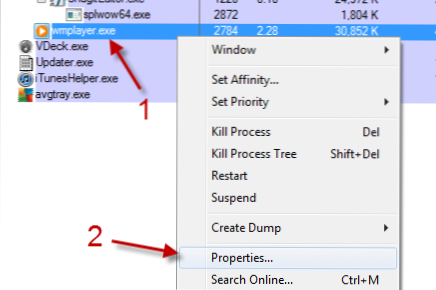
Para muchos usuarios, "reproducir toda la música" y "reanudar la lista anterior" son las dos características más valiosas en Windows Media Player (WMP). Microsoft hace que estas dos funciones estén disponibles en la lista de salto de WMP en la barra de tareas. Sin embargo, para los usuarios que no fijan WMP a la barra de tareas, no hay una manera rápida de acceder a estas funciones. En este caso, es muy útil un acceso directo que inicie las tareas directamente desde el escritorio.
1. Descarga Process Explorer (gratis).
2. Abrir la cremallera el archivo zip, ejecute el procexp64.exe archivo si está utilizando Windows 7 de 64 bits (o procexp.exe si estas usando Windows 7 de 32 bits) y dejarlo en el fondo. Lo necesitaremos más adelante para encontrar el comando de cada tarea de Windows Media Player.
3. Botón derecho del ratón sobre el reproductor de medios de Windows icono en la barra de tareas y seleccione Reproducir toda la musica o Reanudar lista anterior.

4. Ahora, vuelva a Explorador de procesos, encuentre el proceso del Reproductor de Windows Media y haga clic derecho en él -> Propiedades.
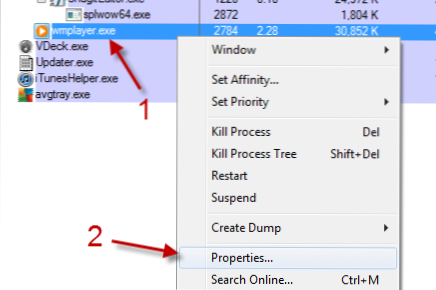
5. En el Propiedades ventana, haga clic en la pestaña Imagen.

6. Usa el mouse para resaltar y copiar la línea debajo de Línea de comando.
Si elige Reproducir toda la música, el comando debe ser:
“C: \ Archivos de programa (x86) \ Windows Media Player \ wmplayer.exe” / prefetch: 11 / Query: 3; 3; 6; Reproducir toda la música; 29518; -1 ;;;;; ;;;; 2; ; (Win 64 bit)
“C: \ Archivos de programa \ Windows Media Player \ wmplayer.exe” / prefetch: 11 / Query: 3; 3; 6; Reproducir toda la música; 29518; -1 ;;;; 0 ;;;; 2 ;; (Win 32 bit)
Si elige Reanudar la lista anterior, el comando debe ser:
“C: \ Archivos de programa (x86) \ Windows Media Player \ wmplayer.exe” / prefetch: 11 / Query: 3; 3; 6; Reanudar la lista anterior; 29655; -1 ;;;; 0 ;;;; 1; ; (Win 64 bit)
“C: \ Archivos de programa \ Windows Media Player \ wmplayer.exe” / prefetch: 11 / Query: 3; 3; 6; Reanudar la lista anterior; 29655; -1 ;;;;; ;;;; 1 ;; (Win 32 bit)

7. Después de que hayamos recibido el comando, puede crear un acceso directo para iniciar las tareas fácilmente. Haga clic derecho en un espacio vacío y elija Nuevo -> Atajo.

8. Pegue el comando que hemos copiado anteriormente en el campo de ubicación y haga clic en Siguiente.

9. Dale al atajo un nombre apropiado y pulsa Terminar.

10. Ahora, tenemos accesos directos que te permitirán reproducir toda la música o reanudar tu lista de reproducción anterior en el escritorio.


